苹果12手机手机怎么截图 苹果12手机如何快速截屏操作步骤
日期: 来源:冰糖安卓网
苹果12手机是目前市场上备受瞩目的一款手机,其强大的性能和丰富的功能备受用户青睐,其中截图功能是我们在日常使用中经常会用到的一个功能。苹果12手机的截屏操作非常简单,只需同时按下手机侧面的电源键和音量上键即可完成截图。通过这样快速的操作,我们可以轻松地记录下屏幕上的重要信息或有趣的瞬间。让我们一起来探索苹果12手机的截图功能,体验其中带来的便捷和乐趣吧!
苹果12手机如何快速截屏操作步骤
具体方法:
1.方法一:快捷键截屏:同时按下【电源键】+【上音量键】即可截屏。

2.方法二:通过“辅助触控”功能截图
1、点击手机中的设置按钮,进入设置界面。在设置界面下拉找到【通用】,点击进入通用界面。
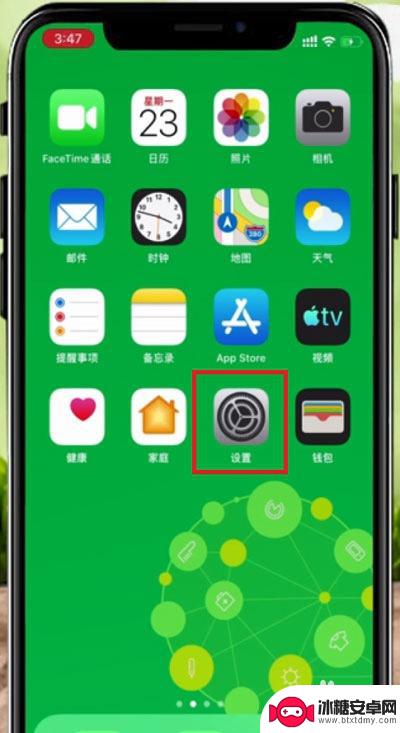
3.2、在设置界面中找到【辅助功能】,点击进入辅助功能。
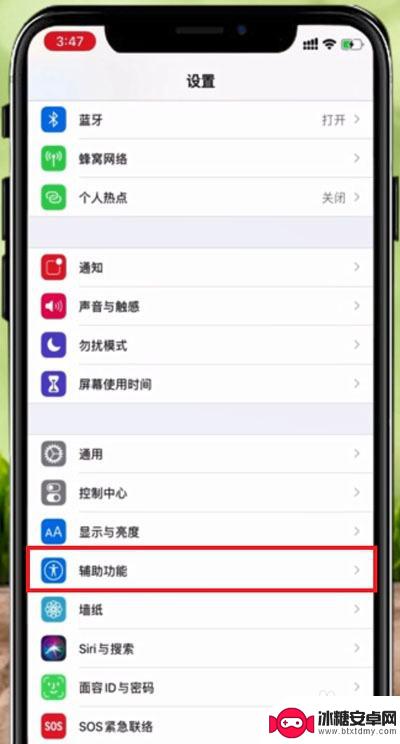
4.3、在辅助功能界面,下拉找到【触控】,点击触控,进入触控界面。
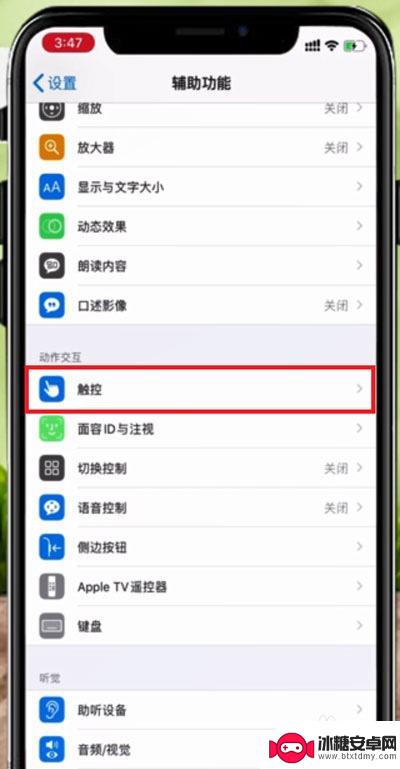
5.4、在触控功能界面中找到【辅助触控】,点击进入辅助触控界面。
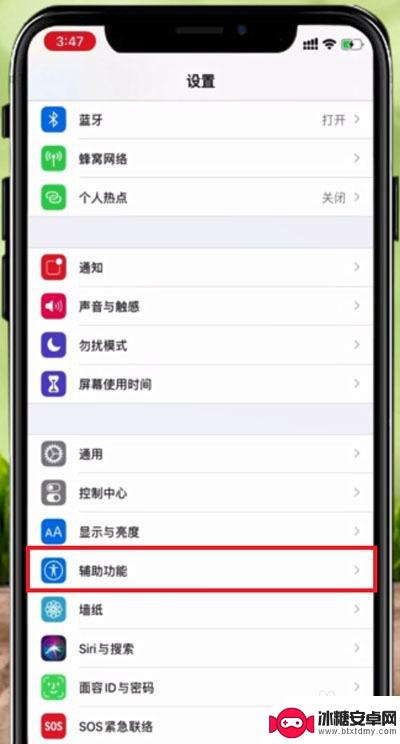
6.5、在辅助触控界面点击【辅助触控】右边的按钮,点击打开(绿色为打开)。再点击下方的【自定顶层菜单】,进入界面。
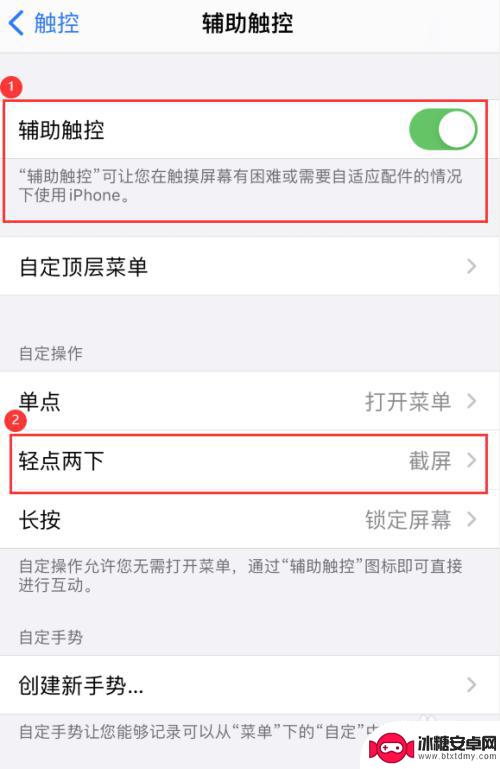
7.6、在【辅助触控】界面,点击下方的【轻点两下】进入轻点两下设置界面。
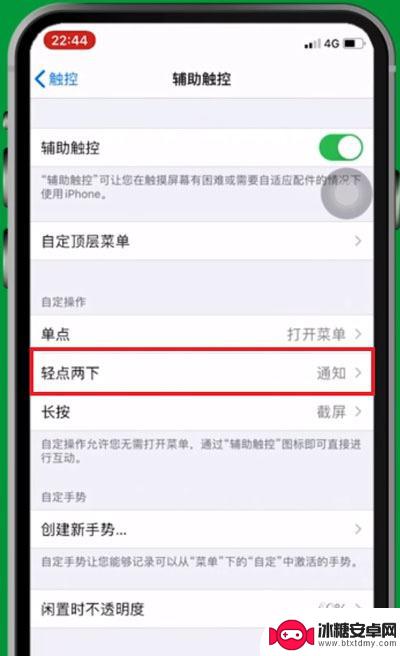
8.7、在【轻点两下】界面中点击选择截屏,即可设置轻点两下截屏方法。
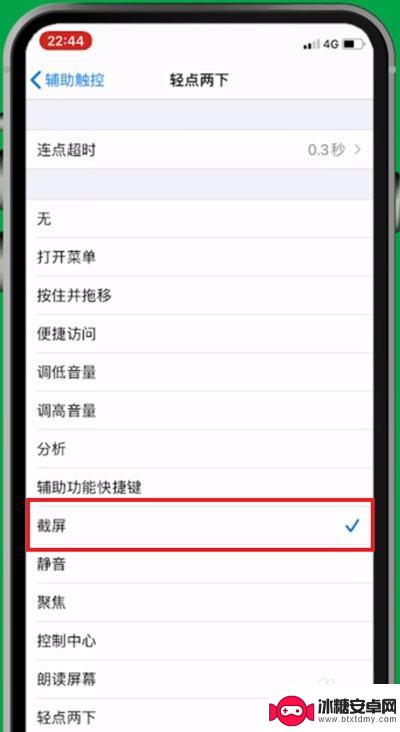
以上就是苹果12手机手机如何截图的全部内容,如果有不清楚的用户可以按照小编的方法来操作,希望能够帮助到大家。












